WebStorm2024安装+免费使用官方教程
本文主要介绍WebStorm2024.2.4版本安装与免费使用教程。
·
安装WebStorm
- WebStorm官网下载WebStorm。
备选:关注公众号
软工星球,回复WebStorm获取安装包。
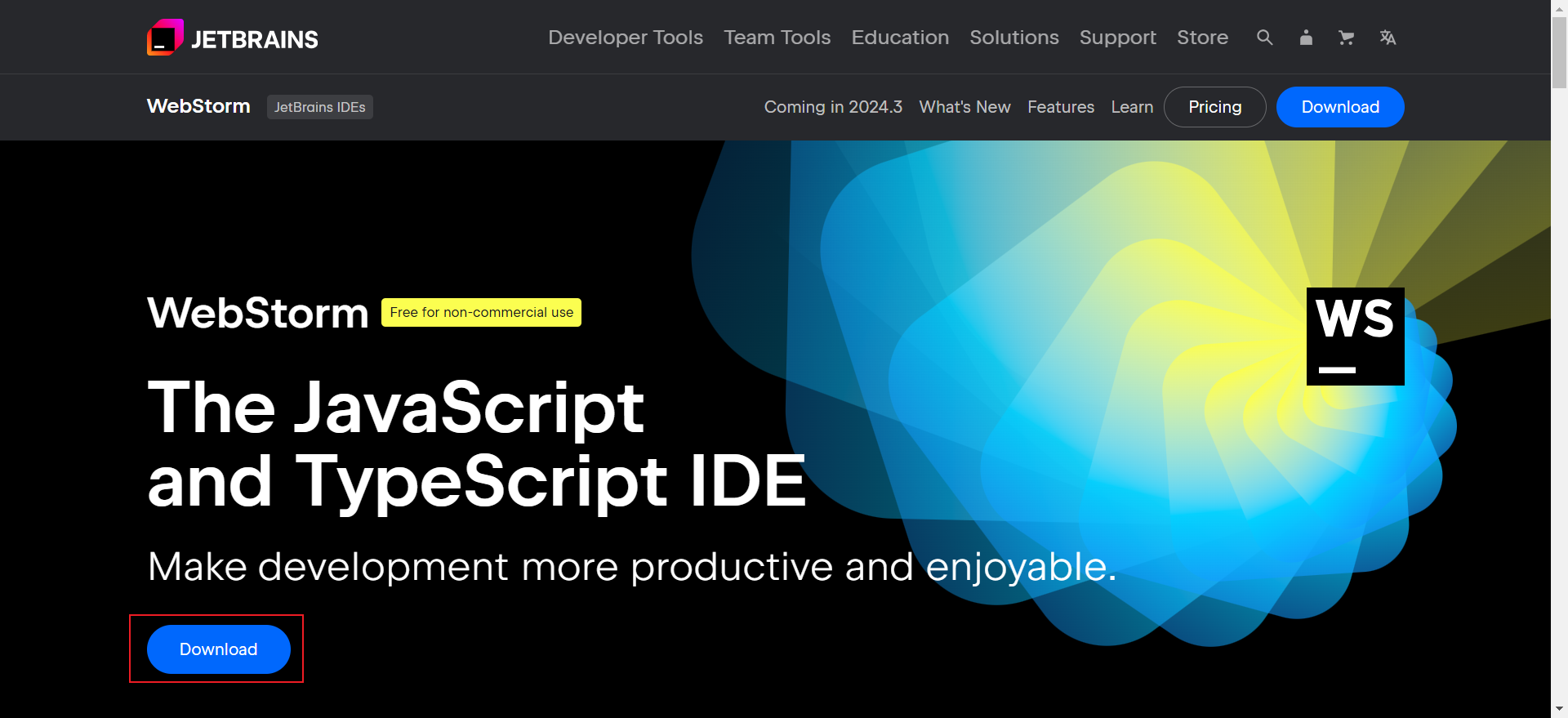
- 下载完成后,双击安装包进入WebStorm安装程序,点击
下一步。
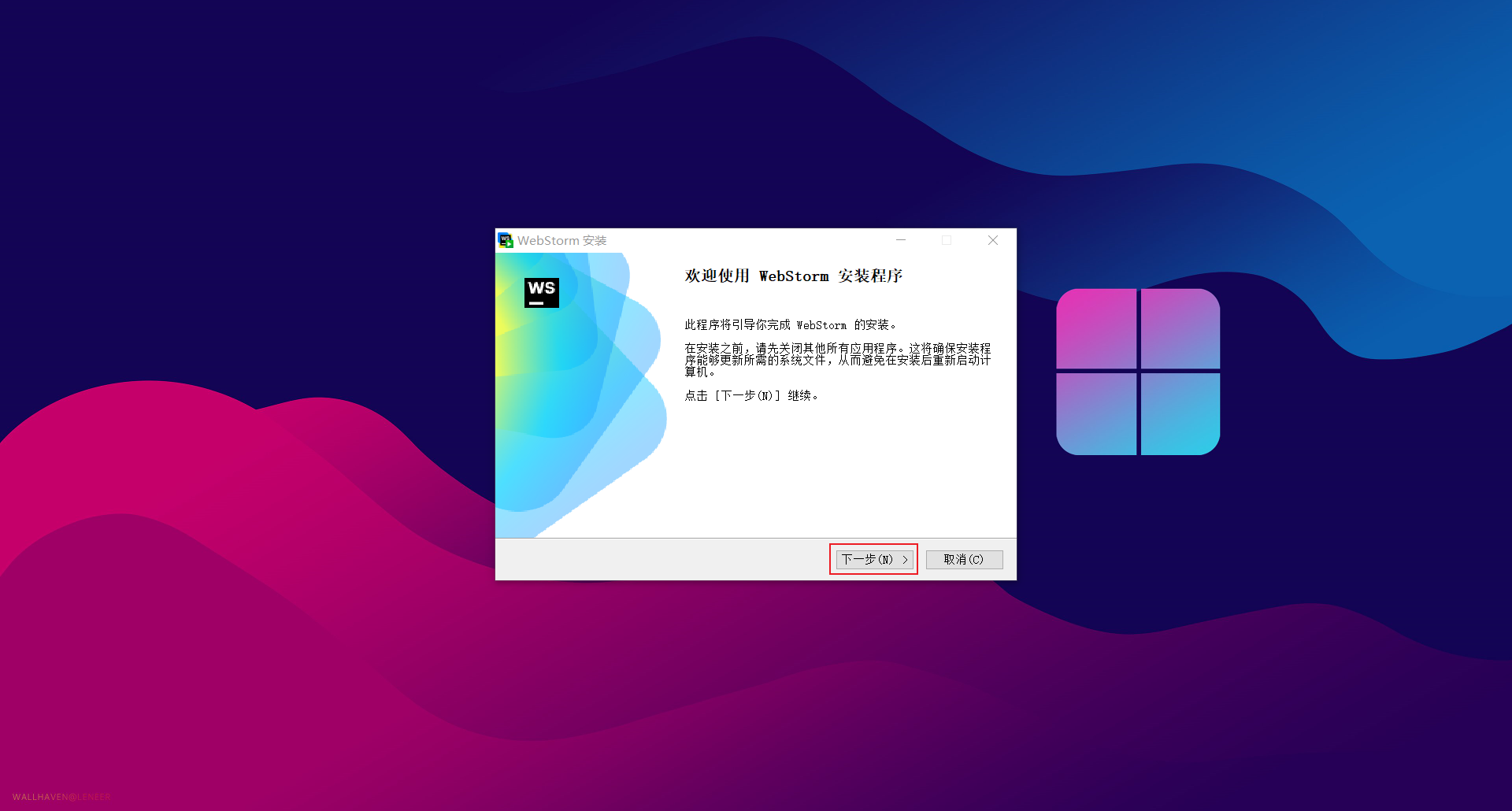
- 选择安装目录后,点击
下一步。
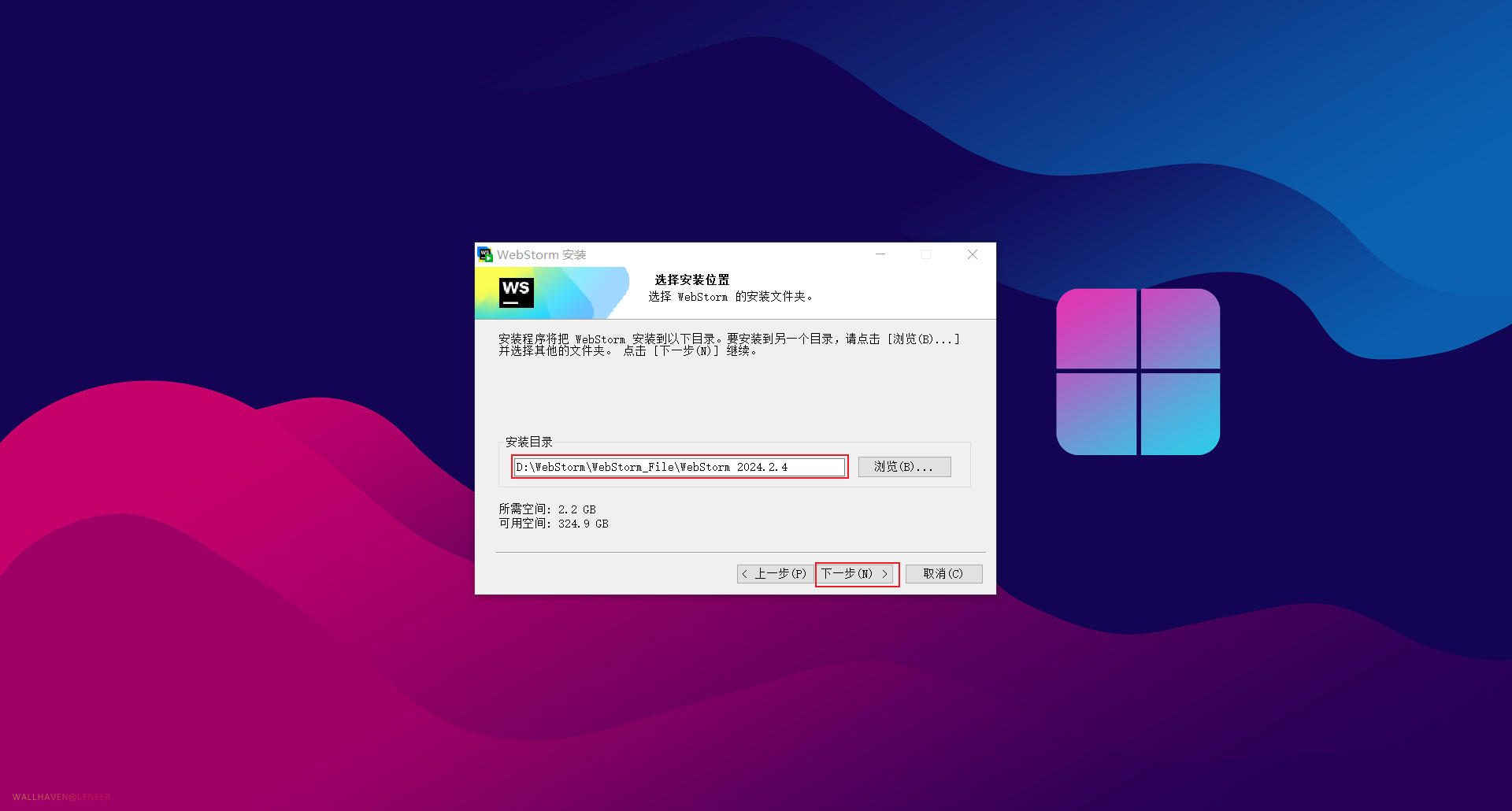
- 勾选
添加“将文件夹打开为项目”后,点击下一步。
勾选后,右键文件夹后会出现用WebStorm打开项目的选项,方便后期打开项目。
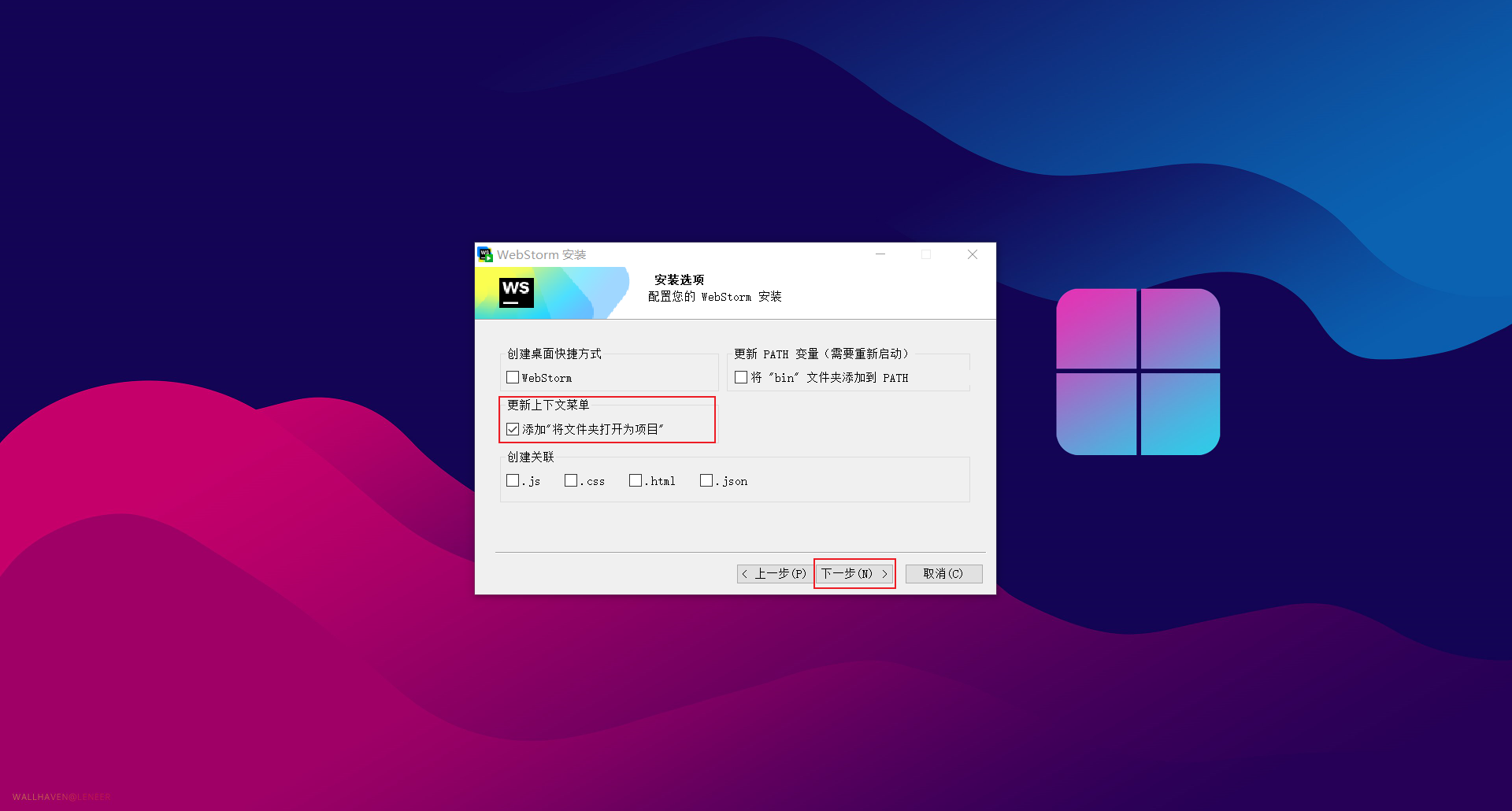
- 点击
安装,开始安装WebStorm。
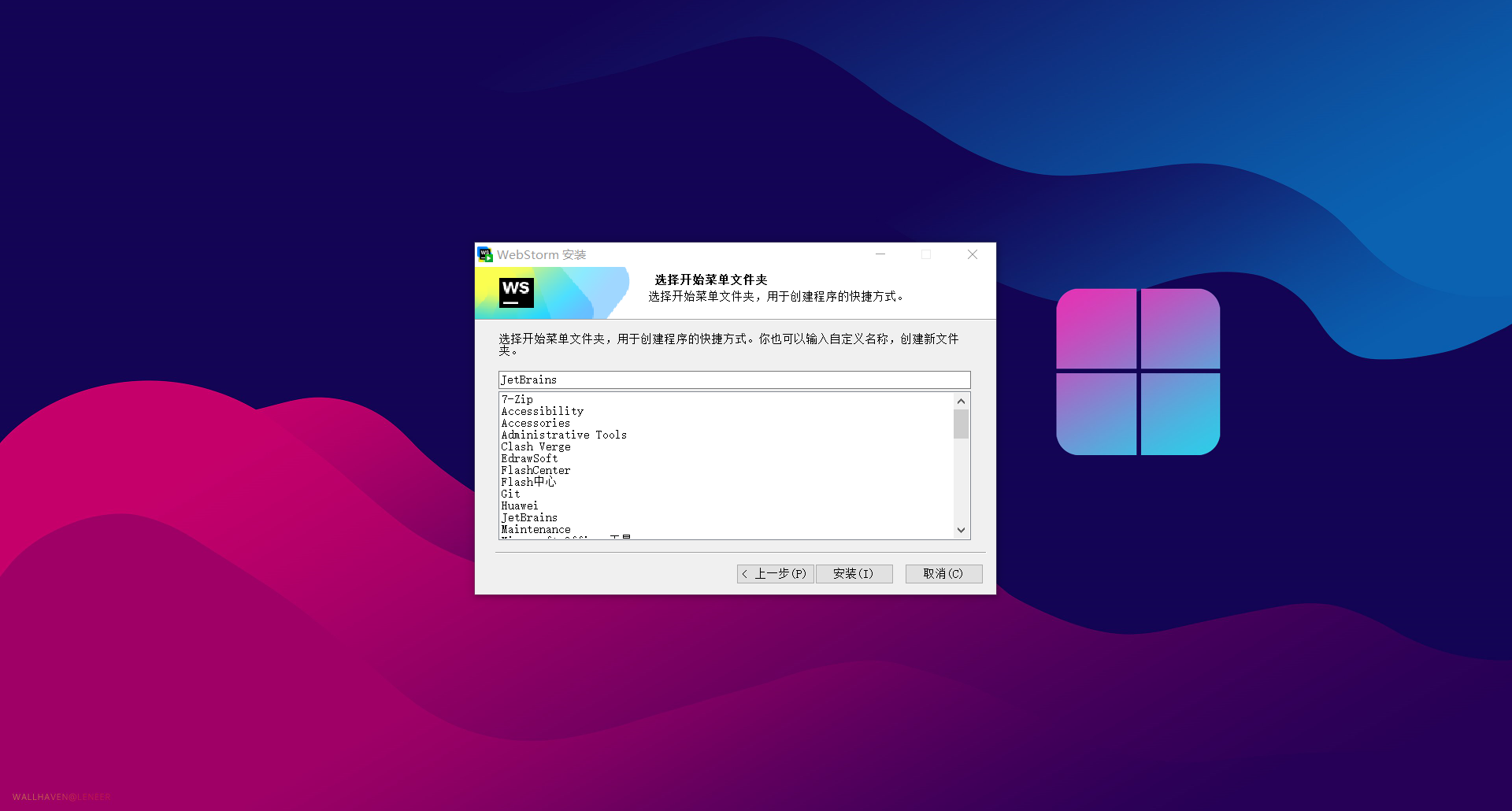
- 安装完成后,勾选
运行WebStorm打开WebStorm。
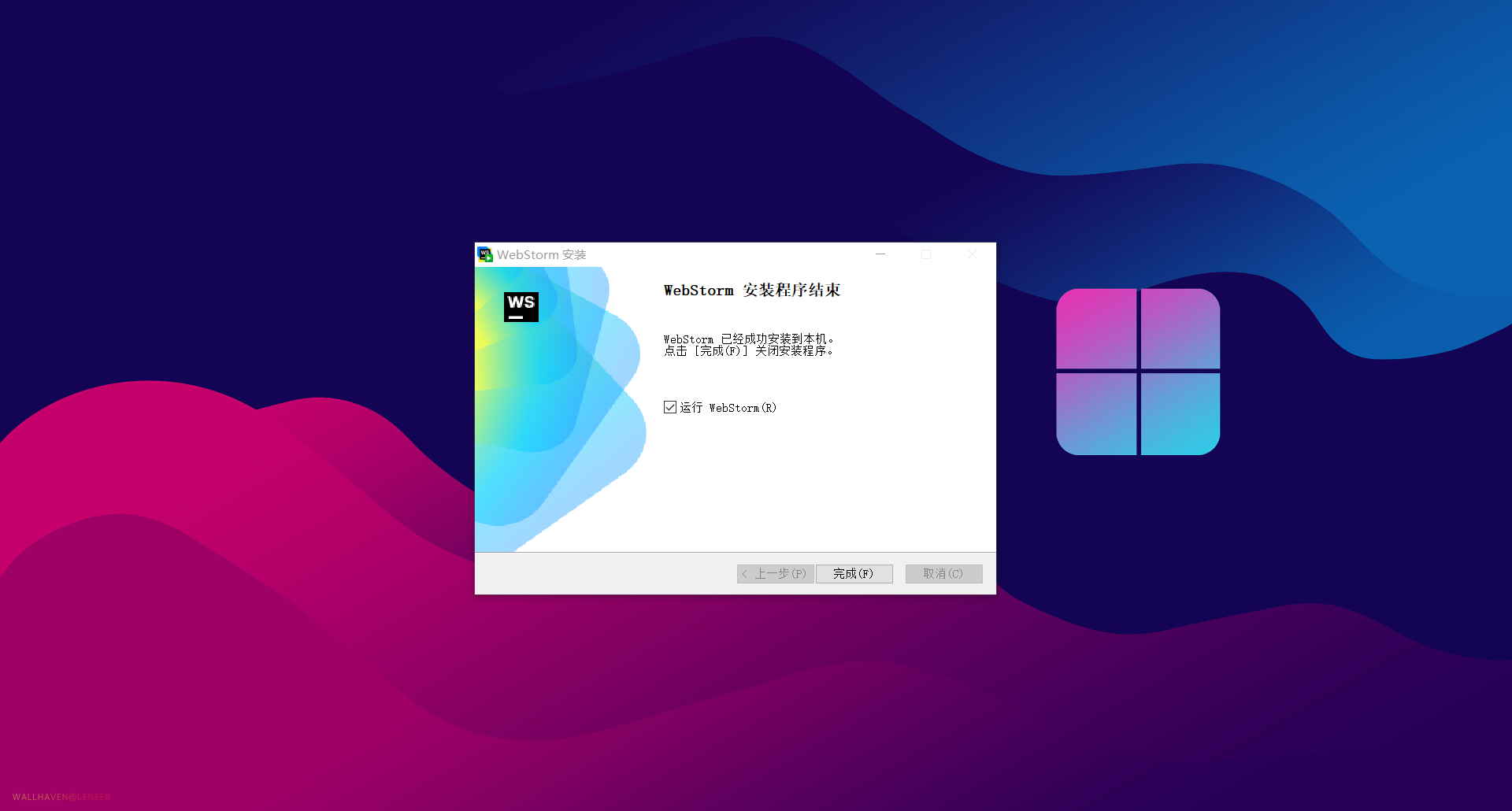
免费使用WebStrom
- 打开WebStorm后,会出现导入
此电脑其它JetBrains产品或Visual Studio Code产品配置,为了文章通用性,我们点击Skip Import。
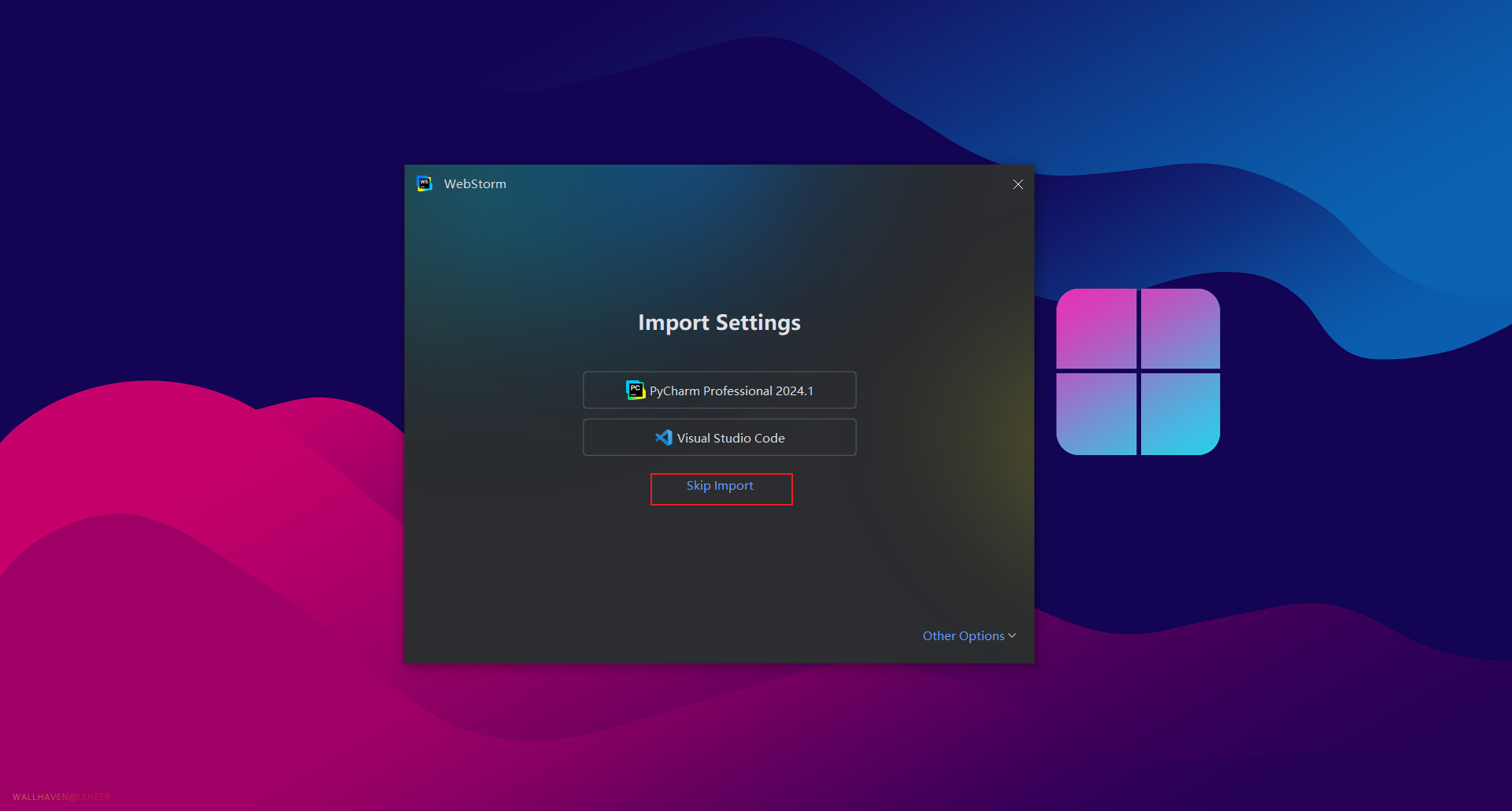
- 在
Free Non-commercial use栏中勾选I agree with terms and conditions后,再点击Strt Non-Commercial Use即可。
因为WebStorm2024.2.4 及后续更新版本许可模式发生变化,如果我们将这些 IDE 用于非商业用途,例如学习、开源项目开发、内容创建或业余爱好开发,现在您可以免费使用。
所以我们同意免费非商业使用的条款和条件即可免费使用。
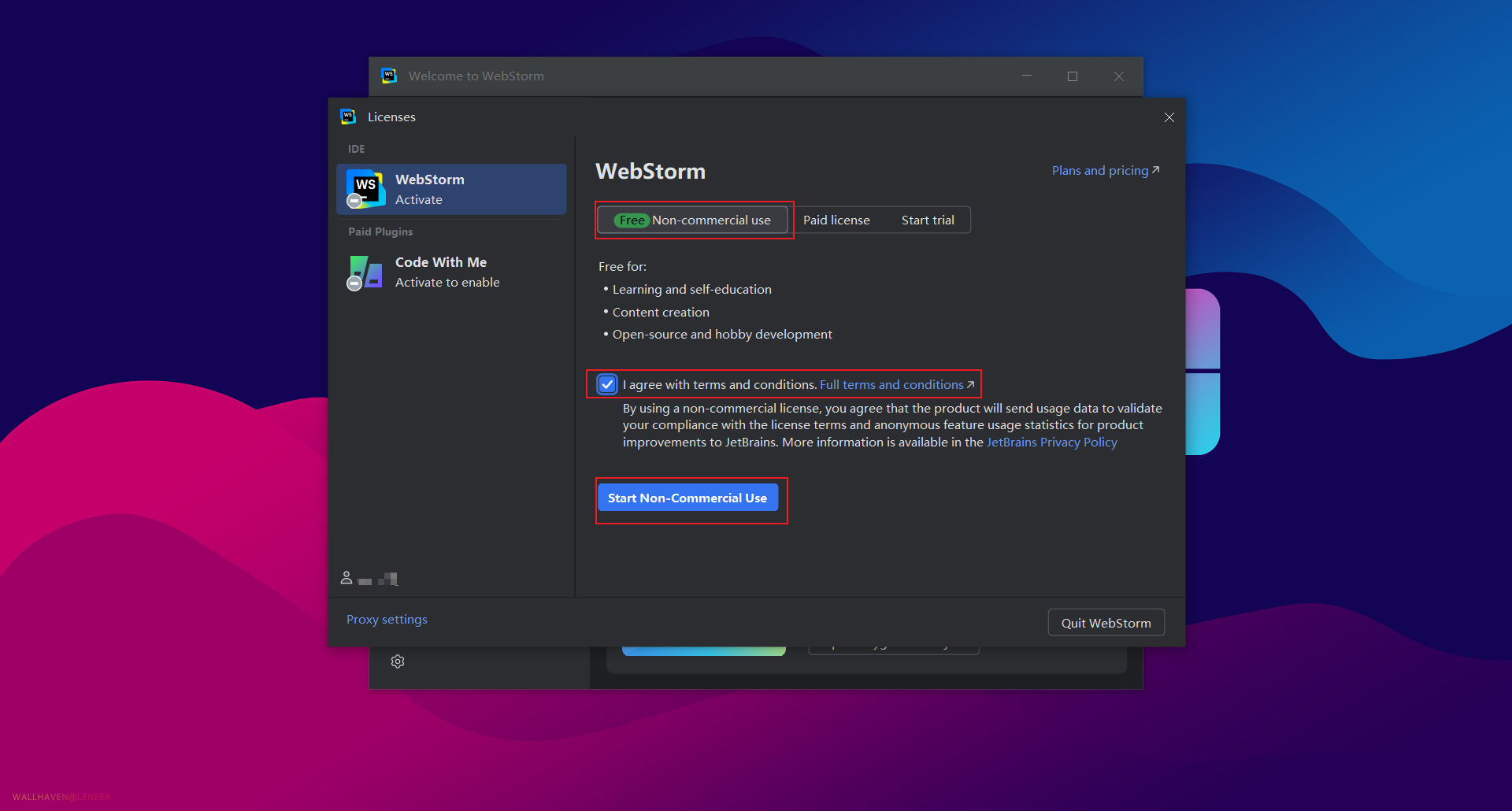
- 可以看到使用时间,再点击
Continue进入WebStorm首页。
到期后会自动续订一年,所以放心使用。
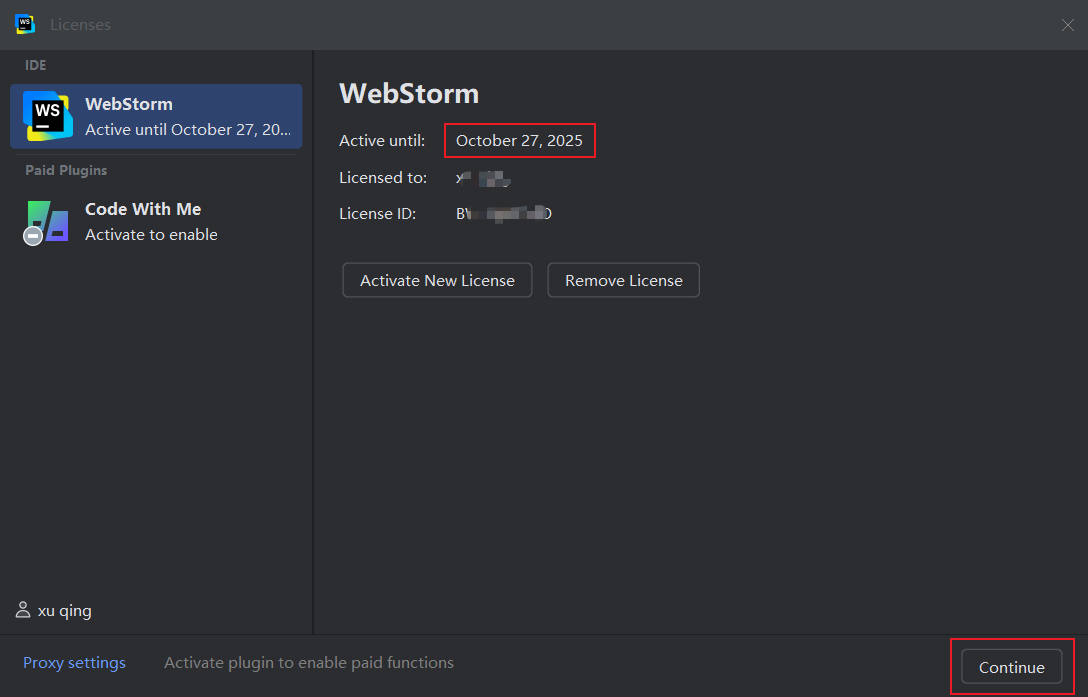
- 成功进入WebStrom首页。
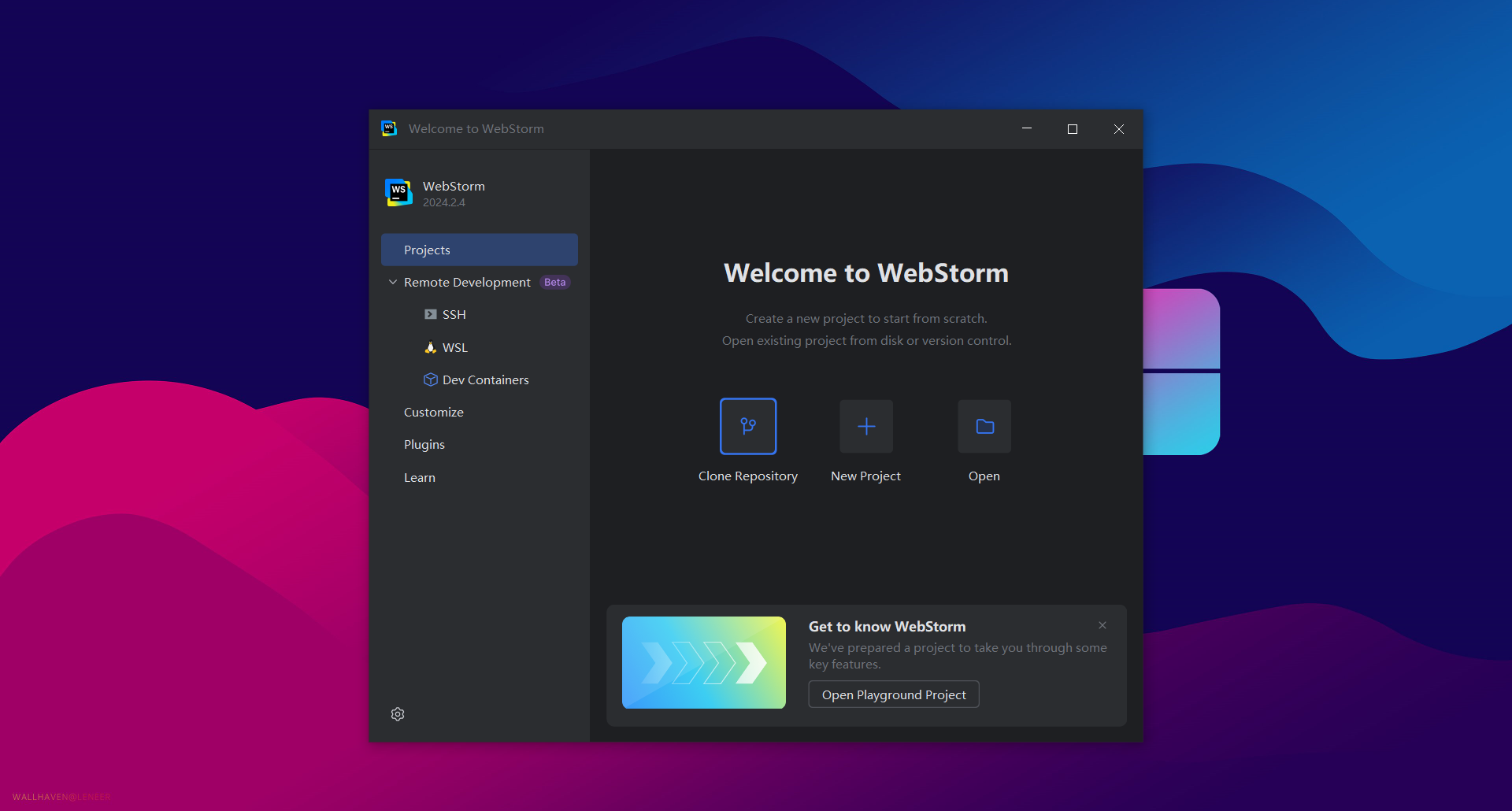
欢迎关注我的博客,如有疑问或建议,请随时留言讨论。
更多推荐
 已为社区贡献4条内容
已为社区贡献4条内容









所有评论(0)